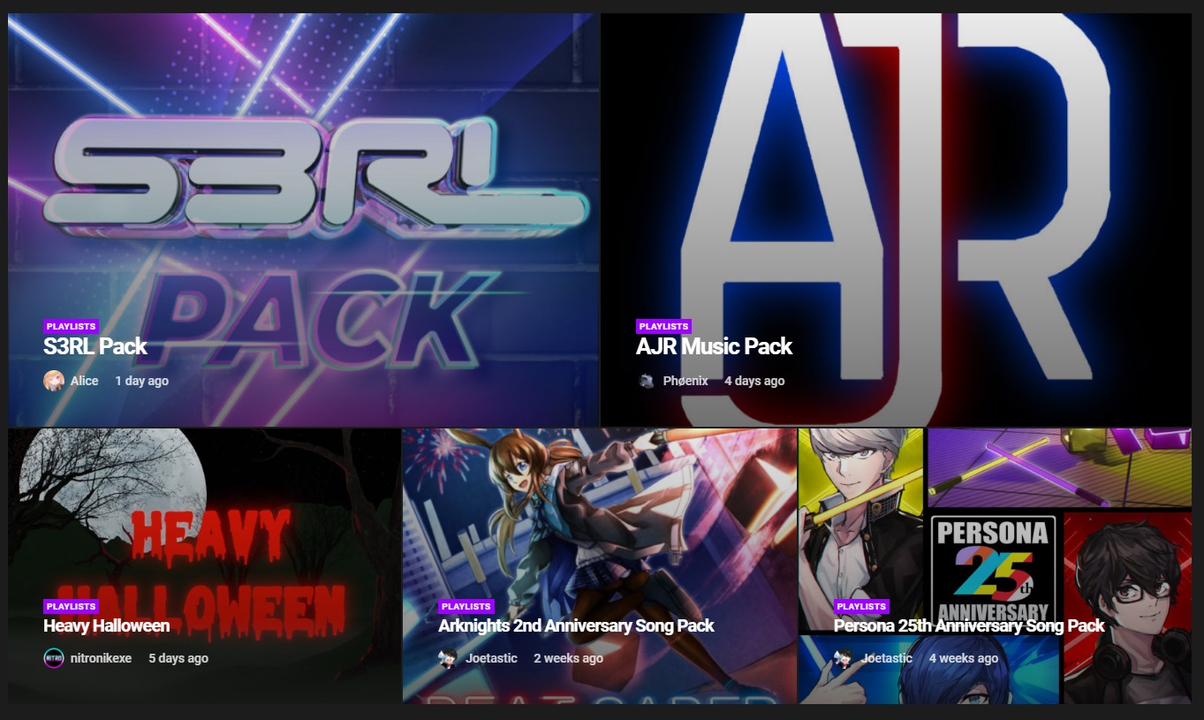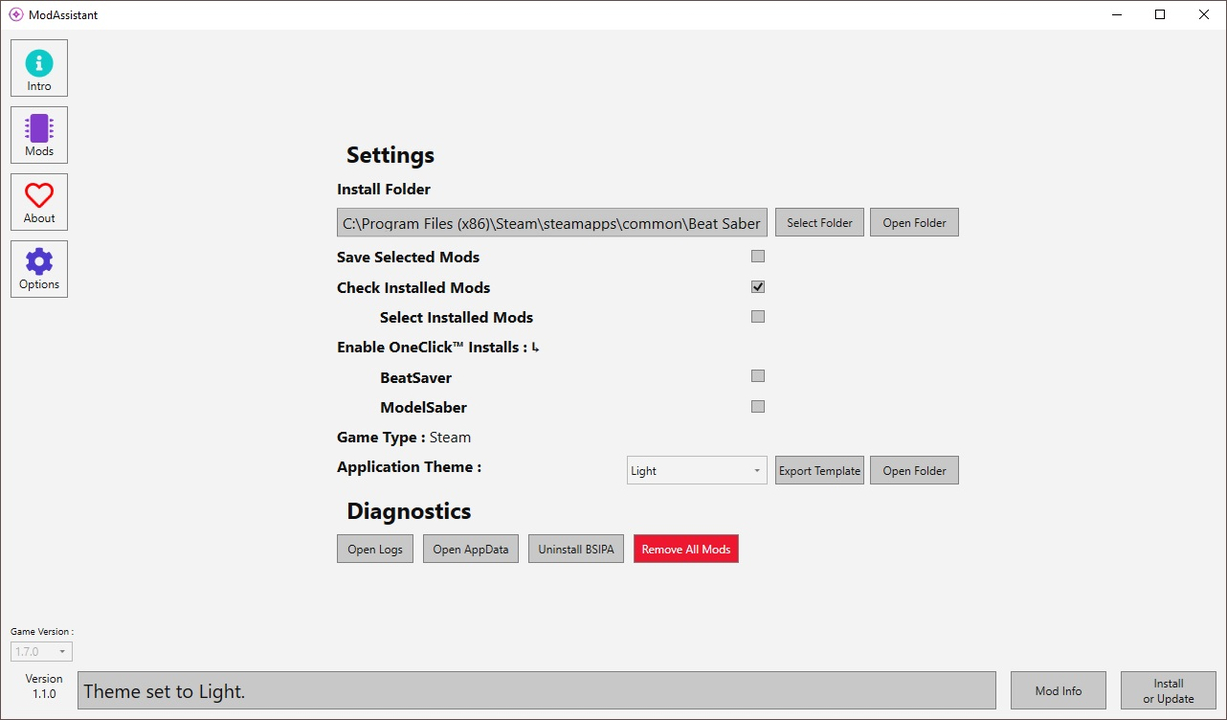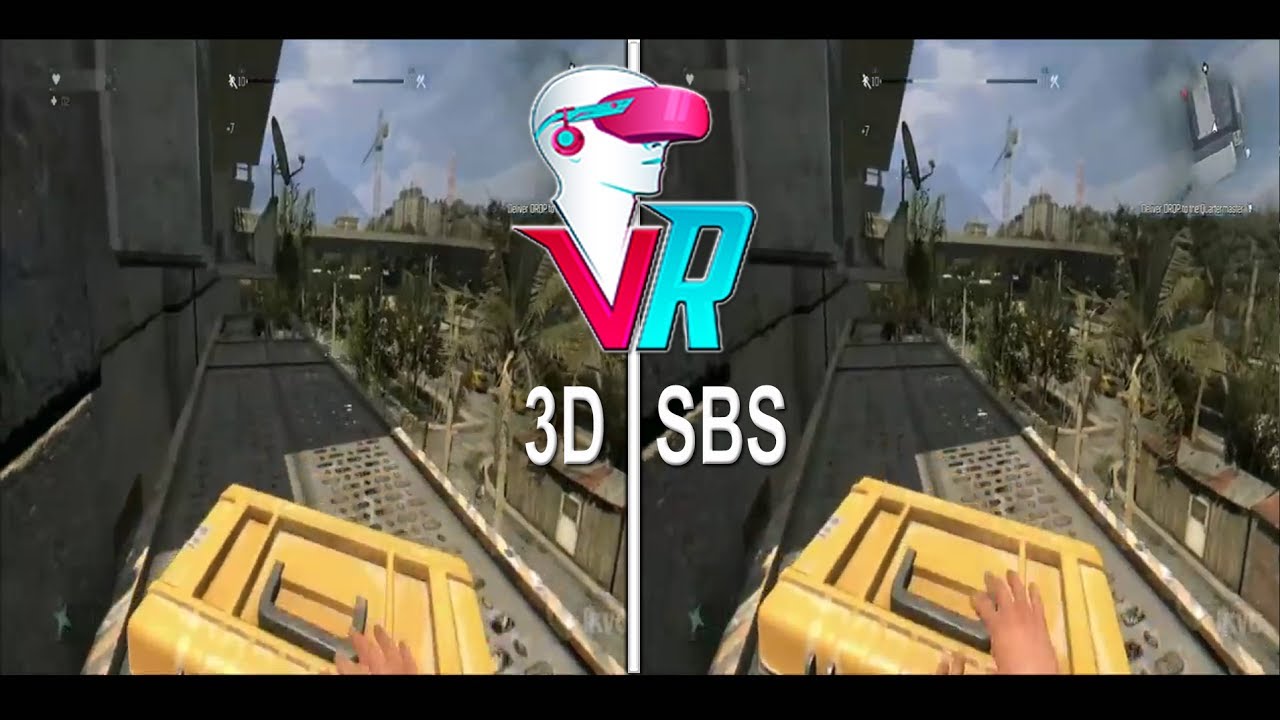Beat Saber — одна из самых популярных VR игр. Однако эта ритм-игра популярна не только из-за качественных встроенных песен и треков DLC, но и из-за огромного сообщества пользовательских карт.
В Интернете их доступно множество, и, приложив немного усилий, вы сможете поиграть на превосходных пользовательских картах в Beat Saber. Почитайте руководство о том, как это сделать.
Внимание: это руководство предназначено только для версии Beat Saber для ПК VR. Похоже, что модификация игры пока невозможна на PSVR и Oculus Quest.
Это материал актуален для версии 1.13.2 Beat Saber. Мы постараемся поддерживать его в рабочем состоянии, насколько это возможно, но иногда бывает сложно не отставать от всех исправлений и изменений в инструментах моддинга.
Если вы используете более новую версию Beat Saber а эта статья не обновлялась, то скорее всего, процесс останется прежним. Если у вас не работает эта инструкция — дайте нам знать в комментариях и следите за обновлениями.
Инструменты и ссылки
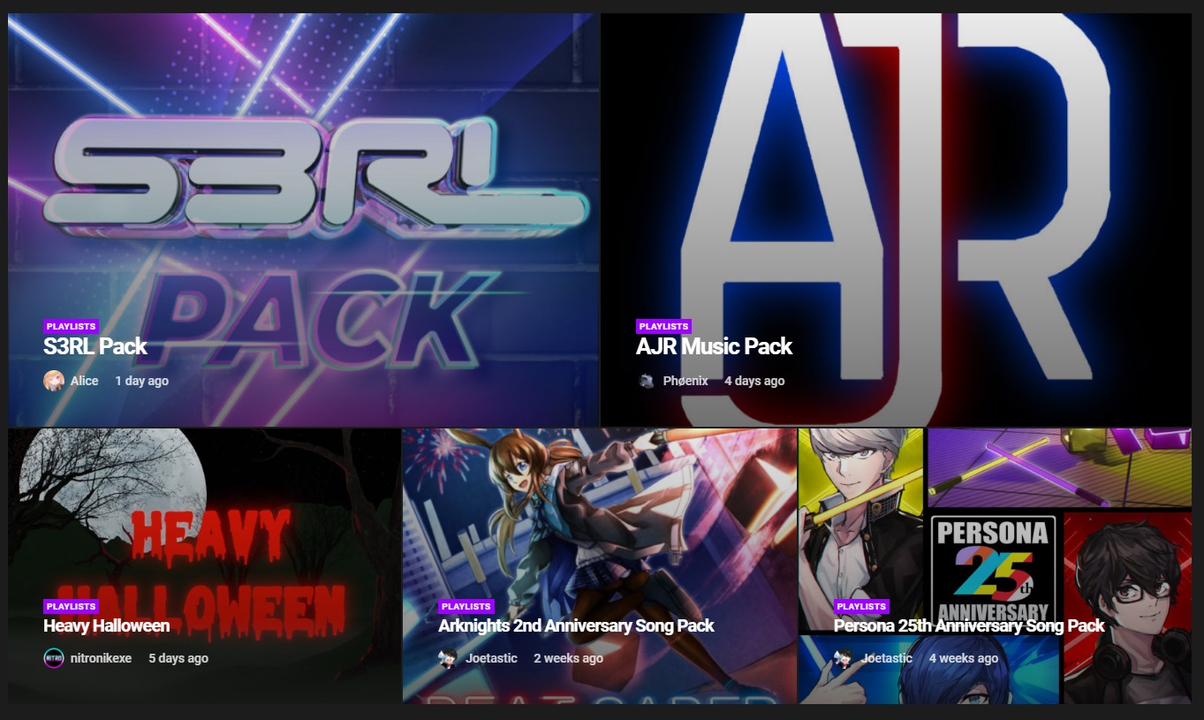
Существует множество различных инструментов и сайтов, которые можно использовать для модификации Beat Saber. В рамках этого руководства мы будем использовать Mod Assistant для установки и первоначальной настройки, а также сайт Beast Saber для поиска и загрузки пользовательских карт.
Мы предпочитаем использовать Mod Assistant для простоты, но можно и вручную загрузить и установить пользовательские карты самостоятельно, без каких-либо сторонних инструментов. Чтобы узнать, как это сделать, дочитайте это руководство до конца.
Настройка
Прежде чем начать, вам потребуется создать учетную запись на Beast Saber и загрузить последнюю версию Mod Assistant с GitHub.
Кроме этого, вам нужно знать место расположения Beat Saber в системе. Если вы установили игру через Oculus или Steam на стандартный диск C:// в папку по умолчанию, то беспокоиться не о чем. Однако, если вы устанавливаете игры и программы в определенные места, то вам нужно уточнить местоположение папки установки Beat Saber. В данном случае папка, которую вы хотите выбрать, называется «hyperbolic-magnetism-beat-saber».
Также убедитесь, что вы запускали / играли в Beat Saber хотя бы один раз, прежде чем устанавливать любые моды.
Подготовка к установке
Если вы никогда не устанавливали пользовательские карты в Beat Saber, то сначала потребуется установить несколько плагинов и модов, которые обеспечивают поддержку сторонних карт в игре. При обновлении Beat Saber пользовательские карты могут не включаться или не поддерживаться.
Однако в целом исправления и обновления могут нарушить поддержку модов, поэтому вам придется все проверять в каждом конкретном случае с каждым новым обновлением. Если это произойдет, то будет выпущена новая версия Mod Assistant для работы с новым патчем.
В будущих обновлениях вам, возможно, придется повторить эту процедуру еще раз, чтобы адаптировать к изменениям в новых патчах игры.
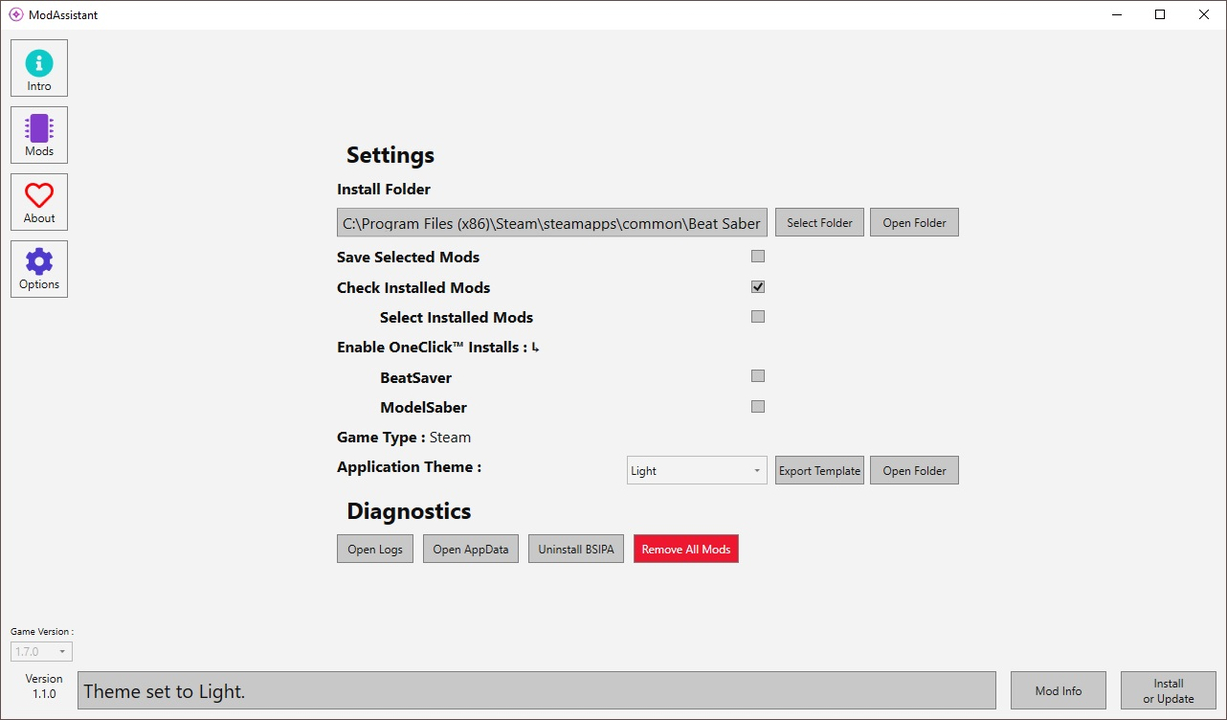
Итак, чтобы выполнить первоначальную установку или обновить мод Beat Saber после выхода нового патча:
1. Запустите Mod Assistant.exe и согласитесь с условиями использования.
- Вам не нужно устанавливать Mod Assistant — вы можете разместить его в любой папке и запускать когда угодно.
- Если Mod Assistant не может найти установочную папку Beat Saber, он попросит вас указать ее расположение — укажите.
2. Откройте вкладку Mods.
- Когда вы откроете вкладку модов, все необходимые моды для пользовательских карт уже будут автоматически отмечены. Вы можете самостоятельно отметить и другие, но пока просто нажмите кнопку «Установить или обновить» в правом нижнем углу. Вам будет достаточно установить только базовые, уже отмеченные моды, чтобы играть и устанавливать собственные карты — с остальным разберетесь позже.
- ПРИМЕЧАНИЕ: Слева вы увидите раскрывающееся меню, в котором указана версия Beat Saber. Иногда после обновления последняя версия Mod Assistant может технически не поддерживать последнюю версию Beat Saber. В этом случае Mod Assistant предупредит, что ваша версия Beat Saber новее, чем та, которую поддерживает программа, и спросит, хотите ли вы продолжить. Иногда удается продолжить процесс с самой последней поддерживаемой версией Beat Saber, выбранной в Mod Assistant, даже если она не полностью соответствует установленной версии. До этого у нас это работало, но не факт, что будет работать у вас.
3. Дождитесь завершения установки модов.
- После завершения установки модов можно будет установить несколько пользовательских карт.
Установка пользовательских карт
Если вы не убирали галочки с отмеченных модов, то в Mod Assistant должен был быть установлен инструмент, который позволит вам искать и устанавливать собственные карты. Вы сможете найти его в левой части главного меню Beat Saber рядом с примечаниями к выпуску. Там будет вкладка с надписью «Моды». При нажатии на эту вкладку будет предложена опция «Другие песни».
Если вы предпочитаете устанавливать карты прямо с ПК, то в Mod Assistant перейдите на вкладку параметров. В разделе «Разрешить установку в один клик» отметьте Beast Saber (нужно сделать это только один раз, чтобы включить эту функцию). Затем, просматривая карты на Beast Saber, вы можете просто нажать кнопку облачной установки (на фото ниже), чтобы установить карту (может потребоваться войти в Beast Saber, нужно зарегистрировать бесплатную учетную запись).

Во время установки карты из Beast Saber в один клик, браузер может спросить, хотите ли вы разрешить сайту открывать Mod Assistant — нажмите «Да». Появится окно Mod Assistant, показывающее ход установки — по завершении установки будет написано «Готово».
После загрузки и установки карт в игре или с ПК они должны появиться в игре на вкладке пользовательских песен.
Установка без использования модов
Mod Assistant — это простое решение, позволяющее устанавливать песни в один клик с Beast Saber. Однако, если вы предпочитаете избегать любых инструментов для модификации, то можете установить собственные песни самостоятельно, вообще никак не изменяя Beat Saber.
Просто загрузите свою собственную песню с Beast Saber (или любого другого места), которая должна быть в виде ZIP-файла. Разархивируйте его и скопируйте полученную папку в буфер обмена. Перейдите к месту установки Beat Saber, а затем перейдите в Beat Saber_Data \ CustomLevels. Вставьте распакованную папку с собственной песней в папку Custom Levels, и все готово.
Это все, что вам нужно знать, чтобы устанавливать пользовательские карты в Beat Saber для ПК VR. Если у вас есть какие-либо вопросы или проблемы, оставьте комментарий ниже, и мы постараемся вам помочь.